QL-710W
Întrebări frecvente şi depanare |
Cum instalez software-ul pe calculatorul meu cu Windows folosind un cablu USB?
-
Introduceţi CD-ROM-ul de instalare în unitatea CD-ROM. Dacă apare ecranul cu numele modelului, alegeţi imprimanta. Dacă apare ecranul pentru limbă, alegeţi limba.
Dacă meniul de pe CD-ROM nu apare automat, deschideţi fişierele de pe CD-ROM şi faceţi dublu clic pe [Start.exe].
-
Faceţi clic pe [Standard Installation].
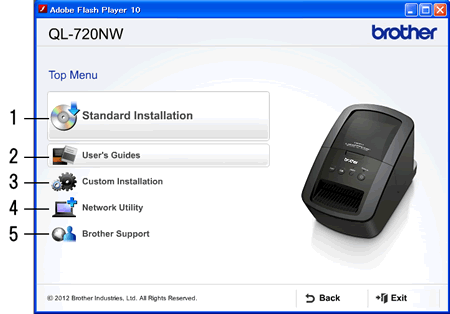
-
Standard Installation (Instalare standard):
Instalează P-touch Editor 5.0, P-touch Address Book, P-touch Update Software, Printer Setting Tool, User's Guide şi driverul de imprimantă. -
User's Guides (Manualele de utilizare):
Afişează Manulul de utilizare, Ghidul utilizatorului de software şi Ghidul utilizatorului de reţea. -
Custom Installation (Instalare personalizată):
Instalează individual P-touch Editor 5.0, P-touch Address Book, P-touch Update Software, Printer Setting Tool, Printer Driver, User’s Guide şi P-touch Editor Lite LAN. -
Network Utility (Utilitar de reţea):
Instalează utilitarul BRAdmin Light. -
Brother Support (Suport Brother):
Afişează un link către Brother Solutions Center.
Puteţi utiliza Printer Setting Tool pentru a configura diverse setări ale imprimantei când imprimanta este conectată la calculator prin USB.
Luaţi notă că trebuie să instalaţi driverul de imprimantă pentru a putea configura imprimanta. -
-
Citiţi acordul de licenţă şi faceţi clic pe [Agree] dacă sunteţi de acrod cu termenii şi condiţiile.
-
Faceţi clic pe [Install] pentru a începe instalarea şi urmaţi instrucţiunile de pe ecran.
Notă:
Pentru Windows Vista şi Windows 7, când apare ecranul User Account Control, faceţi clic pe [Allow] sau [Yes].
-
Alegeţi Local Connection (USB), şi apoi faceţi clic pe [Next]. Instalarea continuă.
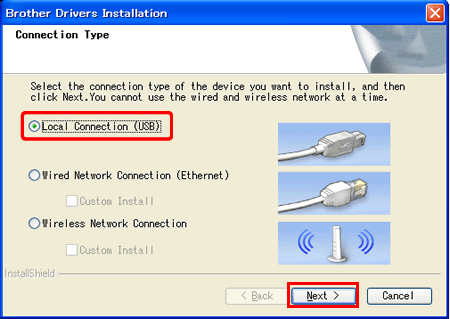
-
Când vi se solicită, conectaţi imprimanta pentru a finaliza instalarea driverului de imprimantă.
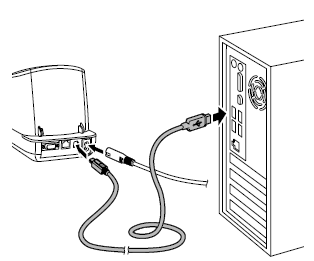
-
Când este afişat ecranul pentru înregistrarea utilitarului online, faceţi clic pe [OK] sau [Cancel].
-
Dacă alegeţi [OK], veţi fi directionat către pagina de înregistrare a utilizatorului online înainte de finalizarea instalării (recomandat).
-
Dacă alegeţi [Cancel], instalarea continuă.
-
-
Faceţi clic pe [Finish]. Instalarea software-ului este acum finalizată.
Când vi se solicită să reporniţi calculatorul, alegeţi [Restart] şi faceţi clic pe [Finish].